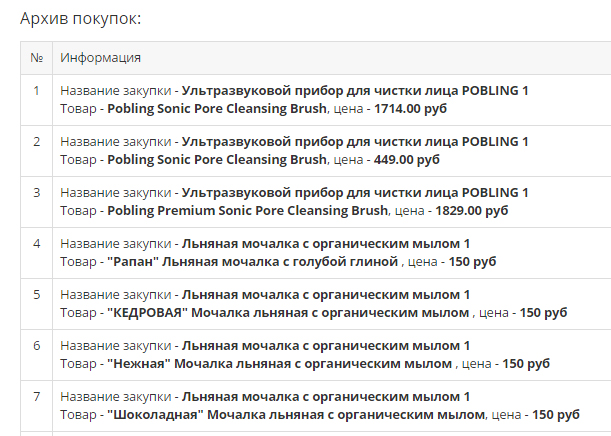1. Для того, чтобы сделать заказ, необходимо зарегистрироваться на сайте:
1.1. Для этого кликните в правом верхнем углу кнопку Кабинет.

.jpg)
*Внимание! ФИО и точный адрес нужны для доставки товара. Это внутренняя информация, и увидеть ее сможет только Организатор закупки, в которой вы сделали заказ.
1.2. После регистрации на сайте не забудьте активировать учетную запись (для этого перейдите по ссылке в письме, которое будет выслано на указанную при регистрации эл. почту).
1.3. Если вы уже зарегистрированы, то вам необходимо просто войти под своим аккаунтом.
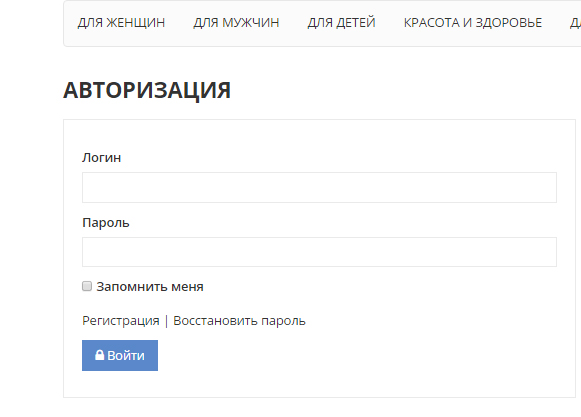
2. Открыв страницу нужного товара вы увидите:
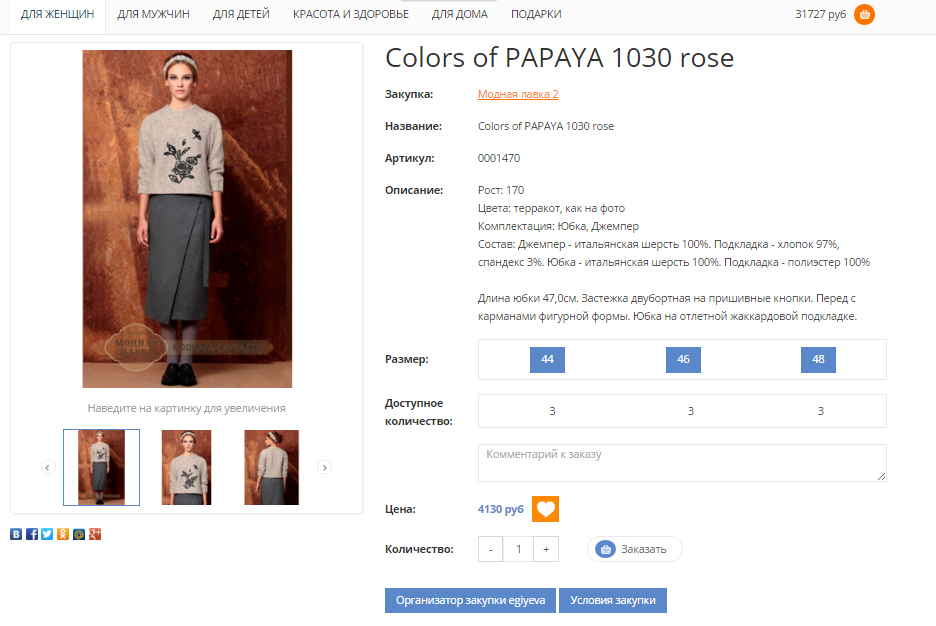
2.1. Название закупки, в которой находится товар.
2.2. Фирменное наименование товара.
2.3. Полное описание товара.
2.4. Доступные размеры и количество товара.
2.5. Цену товара.
*Внимание! Цена указана с учетом Орг сбора, но без учета Доставки в ваш город.
2.6. Кнопку Избранное 
*Для удобства отслеживания товара.
2.7. Кнопку Заказать.
2.8. Кнопку Написать отзыв
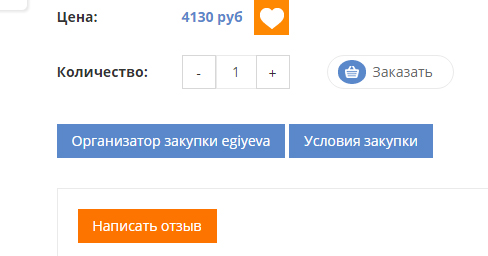
*Каждый зарегистрированный пользователь сайта может оставлять отзывы и вопросы по данному Товару.
3. Кликнув название закупки, вы перейдете на страницу закупки.
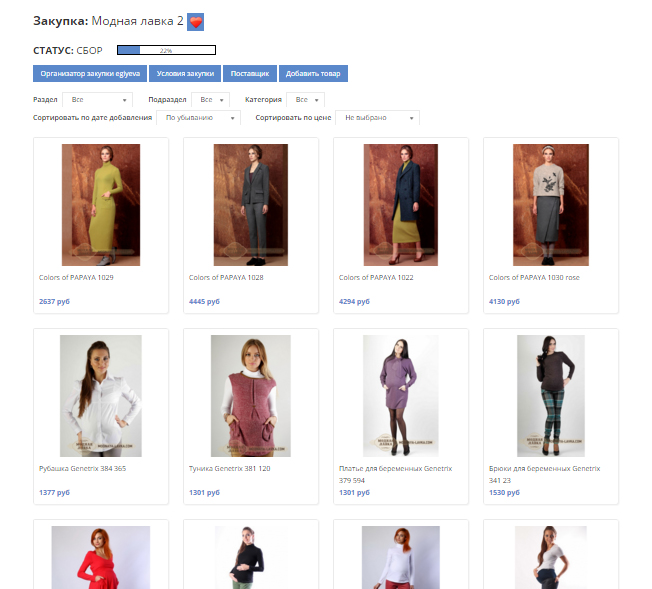
3.1. Закупку можно добавить в Избранное, нажав на 
3.2. Статус Закупки отображает, на какой стадии находится закупка: СБОР, СТОП, ВЫКУП или ДОСТАВКА.
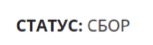
3.3. Шкала отображения СБОРа заказов показывает, на сколько % собрана закупка.

*При СБОРе 90% всем УЗ отправляется сообщение - предупреждение о скором СТОПе.
3.4. Всю необходимую информацию об Организаторе Закупки вы найдете на его личной странице, кликнув кнопку


3.4.1. Полный список закупок Организатора, с их актуальным состоянием.
3.4.2. Отзывы об Организаторе.
3.4.3. Связь с Организатором.
3.5. В Условиях Закупки прописана вся важная информация по Закупке.

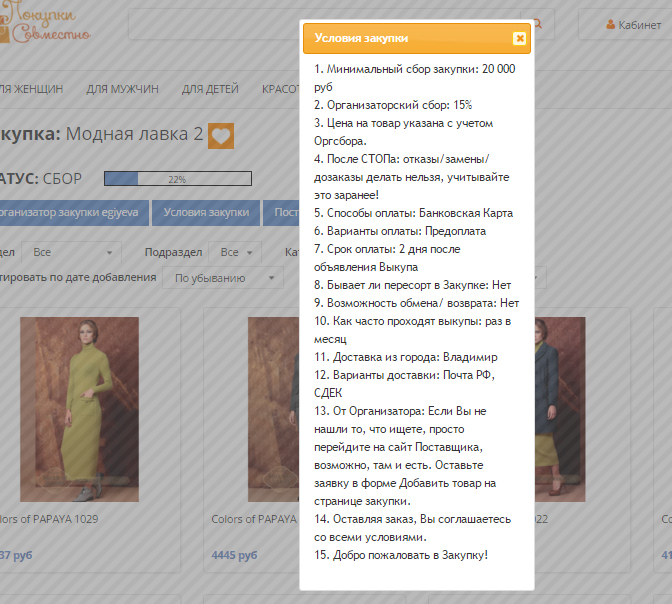
*Внимание! Оставленный заказ на сайте автоматически подразумевает, что УЗ прочитал и согласен с Условиями Закупки!
3.6. Если в Закупке нет нужного товара, вы можете перейти на сайт Поставщика и выбрать то, что вам необходимо.

*Внимание! Поставщик бывает указан не во всех закупках.
3.7. Заполните форму- заявку на нужный вам товар. Организатор добавит его в Каталог.

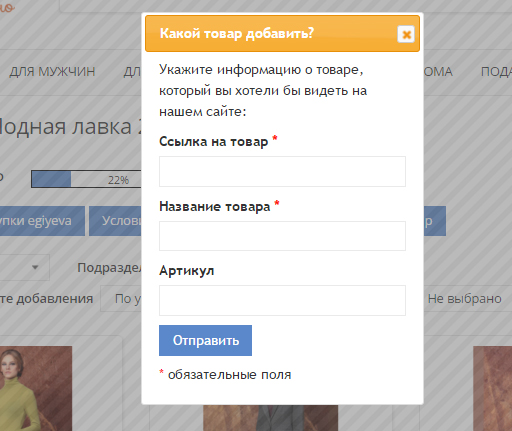
4. Вкладка Избранное помогает отметить Товары и Закупки, которые вызвали у вас интерес, и в любой момент вернуться к ним.
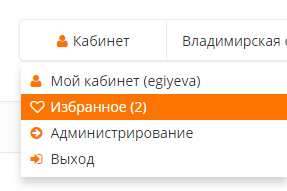
.jpg)
5. Общая сумма ваших заказов ( с учетом Доставки) указана в правом верхнем углу, рядом с Корзиной
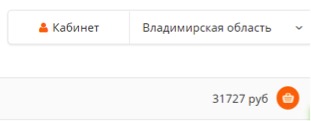
6. Всю информацию по своим заказам вы найдете в Корзине.
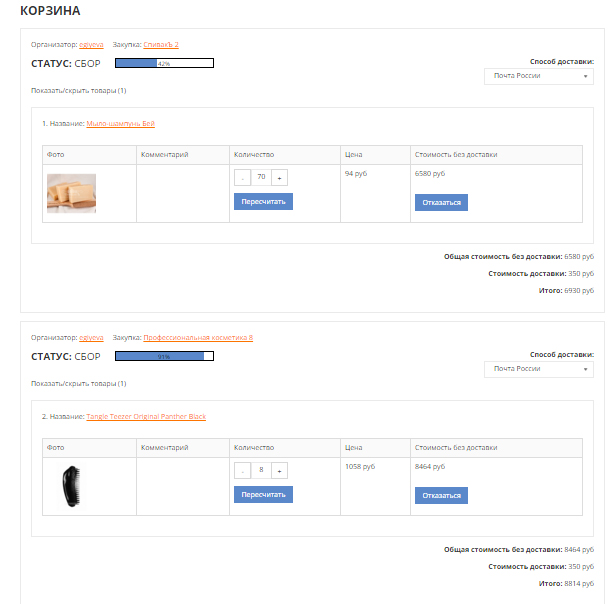
6.1. Полный расчет стоимости заказа
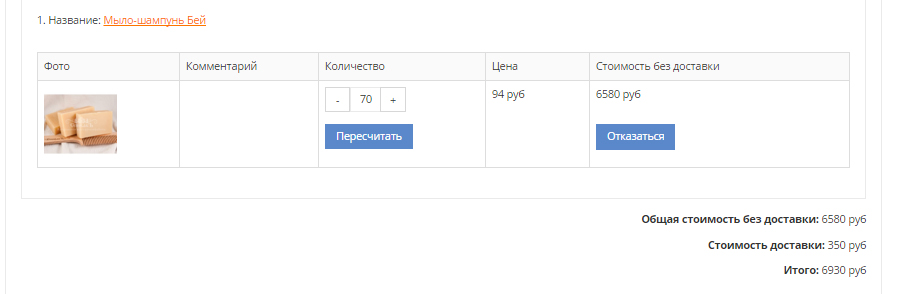
6.2. Возможность выбирать Способ доставки
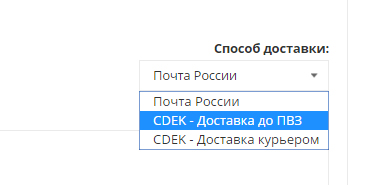
*Внимание! Способ доставки можно выбирать только до Оплаты заказа.
6.3. Отслеживание актуального состояния Закупки
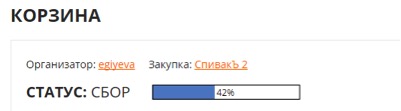
6.4. Если ваш заказ уже не актуален, удалите его из Корзины, нажав кнопку Отказаться
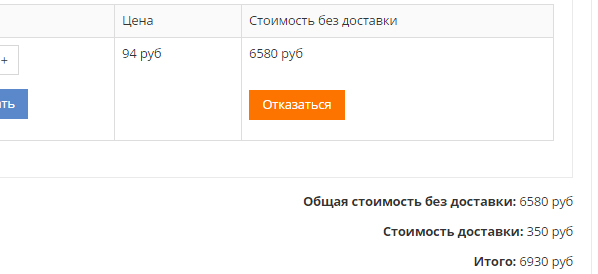
*Внимание! Отказаться от заказа можно только до СТОПа в Закупке.
6.5. После объявления статуса ВЫКУП в Закупке, появляется кнопка Сообщение об оплате
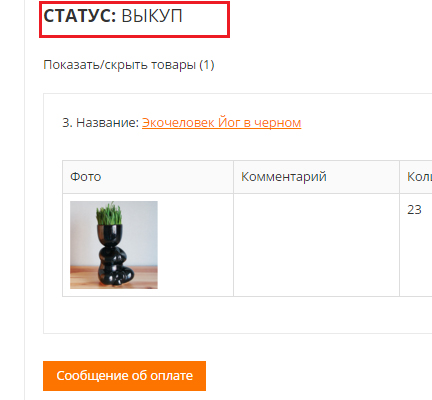
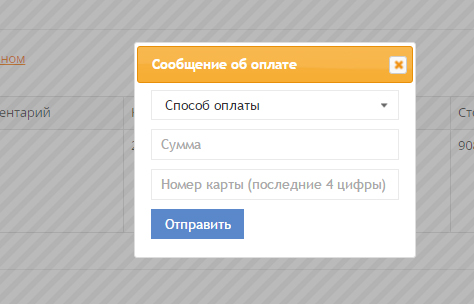
*Внимание! Обязательно заполните форму для идентификации вашего платежа.
6.6. После того как Организатор подтвердит поступление вашего платежа в Корзине появится
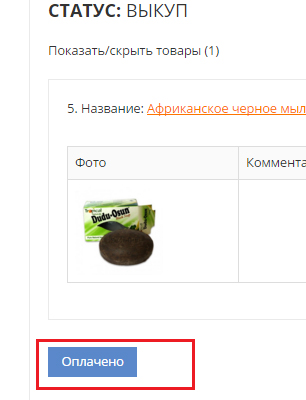
6.7. Как только Ваш заказ будет передан на ДОСТАВКУ, в Корзине появится Трек-номер для отслеживания заказа.
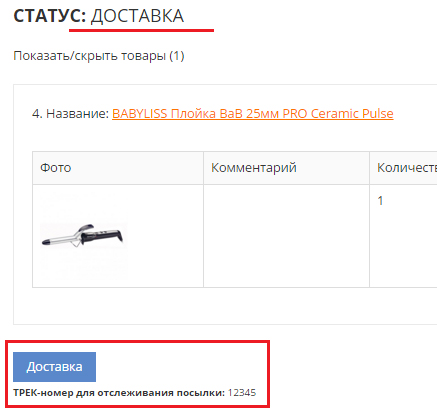
6.8. После того как все УЗ получат свои заказы, Закупка отправляется в Архив.
Все заказы УЗ сохраняются в их личные Архивы.